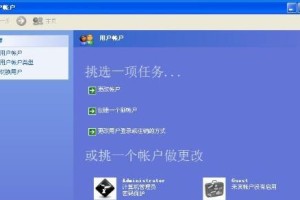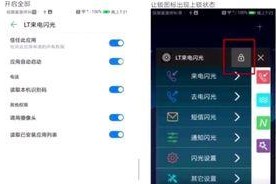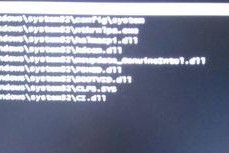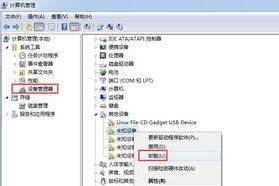你买了一块全新的移动硬盘,是不是超级兴奋想要马上用起来呢?别急,别急,让我来告诉你,怎么让你的电脑和这块移动硬盘愉快地“谈恋爱”吧!
一、认识你的新伙伴
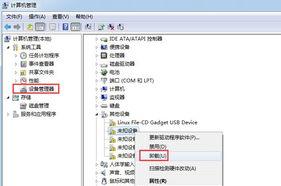
首先,你得知道,移动硬盘其实就像一个巨大的U盘,只不过它更强大,容量更大。它通过USB接口与电脑连接,可以方便地存储和传输大量数据。不过,在它和你电脑“牵手”之前,我们需要做一些准备工作。
二、检查硬件连接

1. 连接USB线:将移动硬盘的USB线一头插入硬盘,另一头插入电脑的USB接口。记得,USB接口有不同版本,比如USB 2.0、USB 3.0等,确保你的电脑和硬盘使用的是兼容的接口。
2. 检查连接稳定性:有时候,USB线可能因为接触不良导致数据传输不稳定。你可以尝试更换USB线,或者将硬盘连接到电脑的其他USB接口,看看问题是否解决。
三、安装驱动程序

1. 自动安装:大多数情况下,当你将移动硬盘连接到电脑时,系统会自动识别并安装必要的驱动程序。这时候,你只需要耐心等待一会儿,系统就会完成安装。
2. 手动安装:如果你的电脑没有自动安装驱动,或者你想安装最新的驱动程序,可以按照以下步骤操作:
- 下载驱动程序:访问硬盘制造商的官方网站,下载适合你电脑型号和操作系统的驱动程序。
- 安装驱动程序:双击下载的安装包,按照提示完成安装。
四、格式化移动硬盘
1. 打开“此电脑”:在电脑桌面上找到“此电脑”图标,双击打开。
2. 右键点击硬盘:找到你的移动硬盘,右键点击它,选择“格式化”。
3. 选择文件系统:在格式化窗口中,选择一个文件系统,比如NTFS或FAT32。NTFS支持更大的文件和更好的安全性,而FAT32则适用于一些旧设备。
4. 开始格式化:点击“开始”按钮,等待格式化完成。
五、使用移动硬盘
1. 复制粘贴:将文件从电脑的硬盘复制到移动硬盘,或者将文件从移动硬盘复制到电脑的硬盘。
2. 移动文件:如果你不想保留原文件,可以直接将文件从电脑的硬盘移动到移动硬盘。
3. 查看文件:打开移动硬盘,查看其中的文件和文件夹。
六、注意事项
1. 安全拔出:在复制或移动文件之前,确保所有操作已经完成,然后安全地拔出移动硬盘。
2. 防潮防尘:移动硬盘虽然小巧,但也要注意防潮防尘,以免损坏。
3. 定期检查:定期检查移动硬盘的健康状况,确保数据安全。
好了,现在你已经学会了如何让电脑驱动移动硬盘,是不是觉得轻松多了?快去试试吧,让你的移动硬盘发挥最大的作用吧!